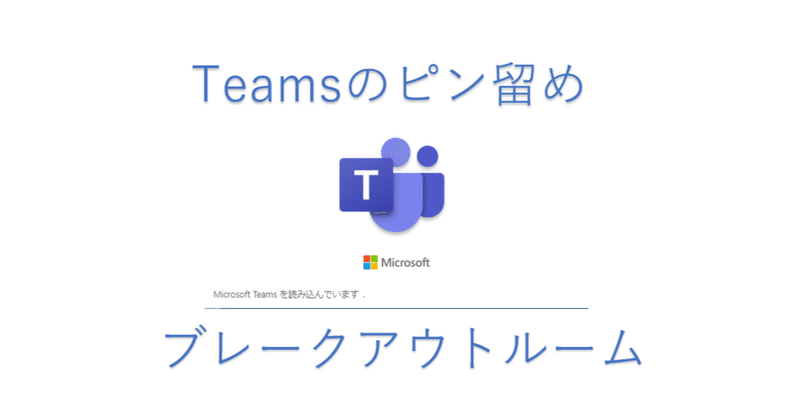
Teamsピン留め・ブレークアウトルーム
昨日のオンライン研修のテクニカルサポートでは、当初はWebexを使用する予定でしたが・・・「直前にteamsに変更になった」とか?!
teamsも使ったことはあるので、なんとか対応はできました。
しかしながら、とっさに対応できなかった操作もありました。
備忘録のために、記事にまとめておきます。
Teamsのピン留め(スポットライト)
昨日、講師に「大きい画面にして」って言われた時、自分が操作したパソコンはスピーカービューになったのですが・・・受講生全体に講師の画面が大きく表示される「ピン留め」が、とっさにできなかったんです。
Zoomでは「ピン留め」「スポットライト」の機能を使ったことがあるのですが、teamsではどう設定するか、わかりませんでした。
帰りの電車で移動中に調べたところ・・・あ~、やっぱりできるんだ!teamsでピン留め(スポットライト)
参加者を選択してから、「その他のオプション」で設定するんですね。
次回またteamsでテクニカルサポートする時に備えて、覚えておきたいと思いました。
Teamsでグループワークする機能
チャネルを作成してグループワーク
これまでteamsでテクニカルサポートをした時は、チャネルを作成して、ブレイクアウトルームのような使い方をしていました。
Teamsのブレークアウトルーム設定
実はTeamsのブレイクアウトルームは、初めて使いました。
管理者側で設定して、グループごとのURLに移動する機能があることは、知ってはいたのですが・・・「知ってる」と「使ったことがある」は、全然違いますよね!
今後の備忘録として、Teamsのブレークアウトルーム操作マニュアルのリンクをまとめておきます。
Microsoft Teams 日本語マニュアル、クイックガイド、ビデオ
Teamsのマニュアルは、こちら↓
Zoom、teams、Webexといったツールも、常にバージョンアップして、新しい機能が追加されていきます。日々学び続ける必要がありますね!

サポートいただけると、励みになります♪
